USBメモリなどの外部記憶装置をコンピューターに接続すると、コンピューターが「ドライブを使うにはフォーマットする必要があります。フォーマットしますか? 」エラーメッセージを表示する場合があります。どうすればよいですか?ドライブをフォーマットするというWindowsの提案を受け入れる必要がありますか?
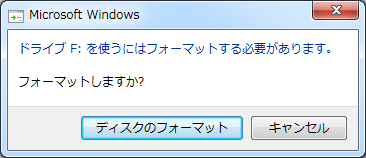
記憶装置に重要なファイルがある場合、きっとドライブをフォーマットしたくありません。では、「ドライブを使うにはフォーマットする必要があります。フォーマットしますか?」が出た時、どうすべきですか?USBメモリ内のファイルを復旧する方法はあるのでしょうか?
データを復元するには、ドライブをフォーマットせず、[キャンセル]をクリックして最適なデータ復元ソフトウェアを使用してデータ損失なくドライブからデータを復元することをお勧めします。
「ドライブを使うにはフォーマットする必要があります。フォーマットしますか? 」の対処法
対処法1.データ復元ソフトを使ってドライブ内のデータを救出する
「ドライブを使うにはフォーマットする必要があります。」エラーを解決する前に、ドライブ内のデータをレスキューすべきです。Bitwarを使えば、ドライブ内のデータを簡単に復元することができます。
Bitwarデータ復元ソフトのメリット
1.様々なエラーでアクセス不能になったドライブからデータを救出することができます。
2.内/外付けHDD、失われたパーティション、USBメモリ、TFカード/SDカードなどのメモリーカード、ごみ箱、クラッシュしたコンピュータなどのデータ復旧をサポートします。
3.削除、フォーマット、RAWなど、さまざまな紛失のケースから高い成功率でデータを救出することができます。
4.写真、ビデオ、ドキュメント、オーディオ、メールなど、1000種類以上のデータのレスキューに対応しています。
5.MacとWindows二つのバージョンがあります。
6.シンプルな操作画面と使いやすい機能があります。
7.新規登録者は30日間無料試用できます。
8.スキャンとプレビューは無料です。プレビューできないなら、復元する必要はありません。
まずBitwarデータ復元ソフトをパソコンにインストールしてください。復元したいディスクドライブにインストールしないでください。
Bitwarデータ復元ソフトの使い方
ステップ1.ウィザードモードで復元したいデータの保存場所を選択します。
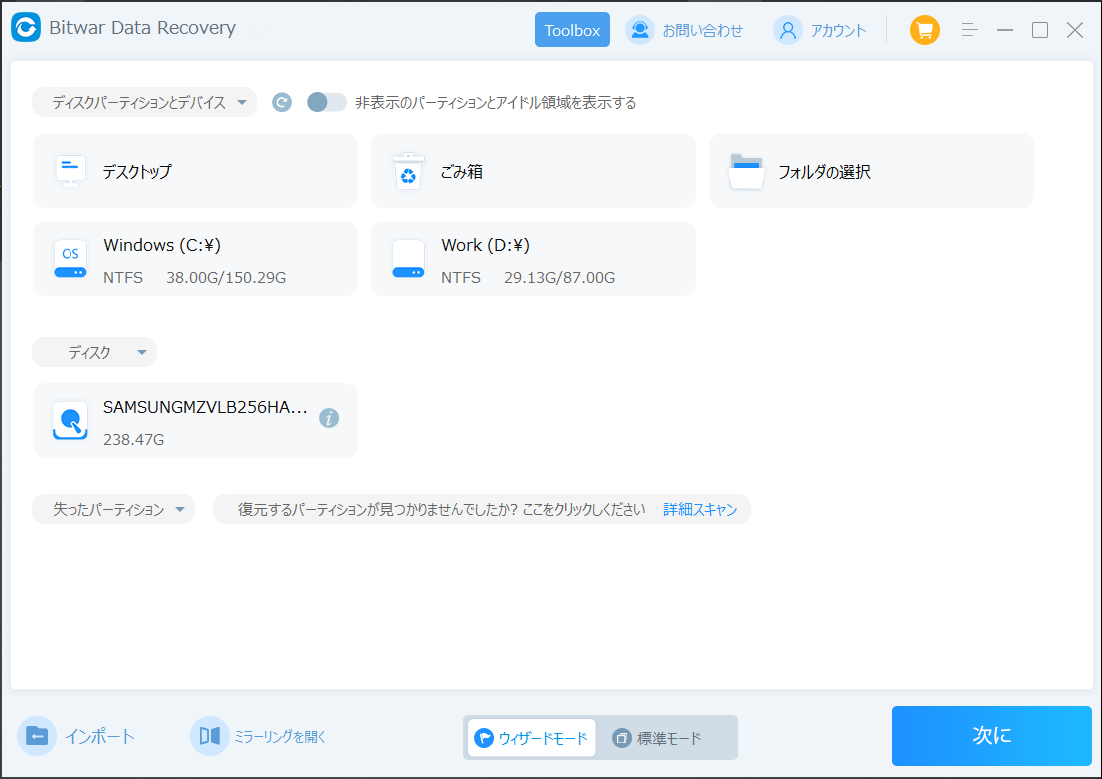
ステップ2.スキャンモードを選択します。まずクイックスキャンを実行してください。フォーマット/初期化によって消えたデータを復元する場合、直接「初期化ファイルの復元」を選択してください。「クイックスキャン」と「初期化したファイルの復元」が復元したいファイルを検出できなかったら、またディープスキャンを実行してみてください。
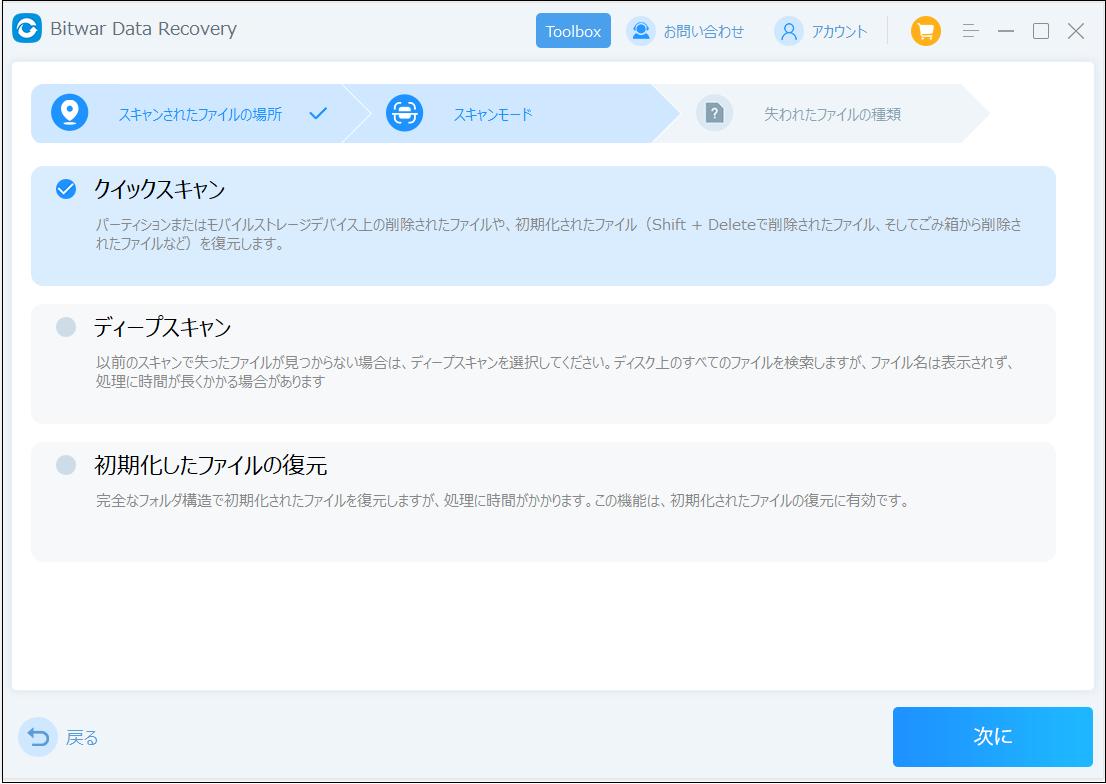
ステップ3.復元したいファイルのデータの種類を選択します。「スキャン」をクリックします。
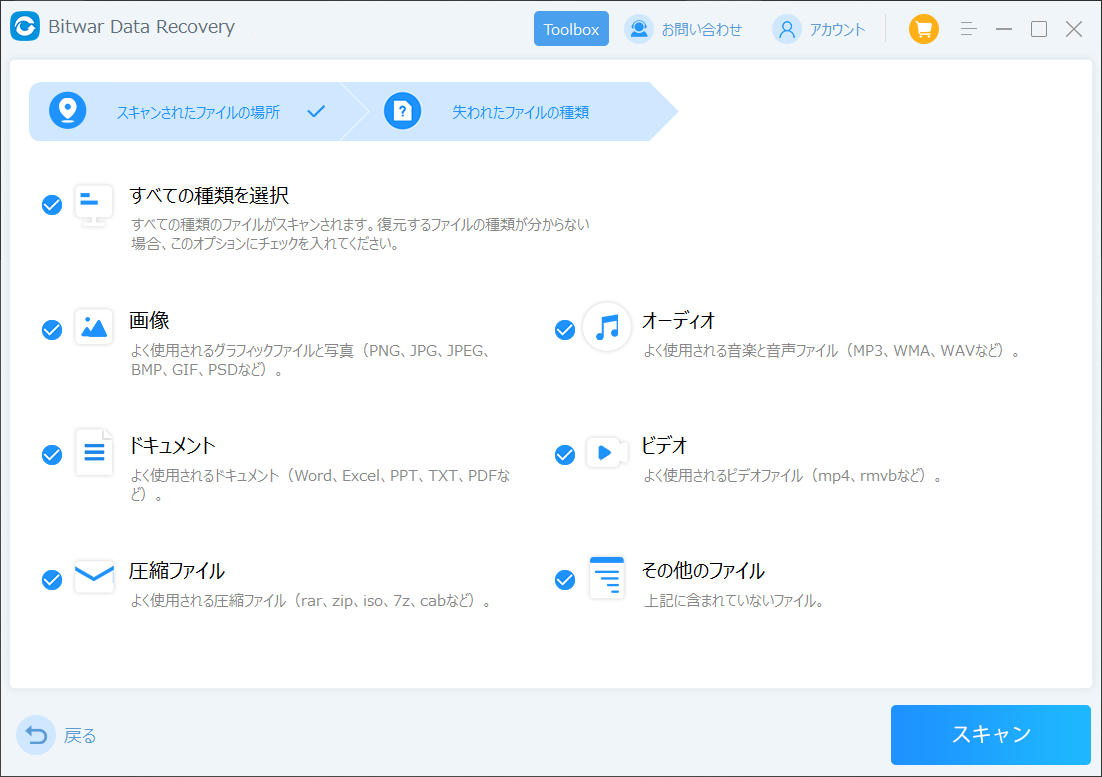
ステップ4.検出されたデータをプレビューすることができます。「復元」をクリックしてデータを他のディスクに復元します。データが上書きされないように、復元したいデータを元の場所に復元しないでください。他のドライブやデバイスに復元するのがお勧めです。復元が完了したら、データを元の保存場所にコピーすることができます。
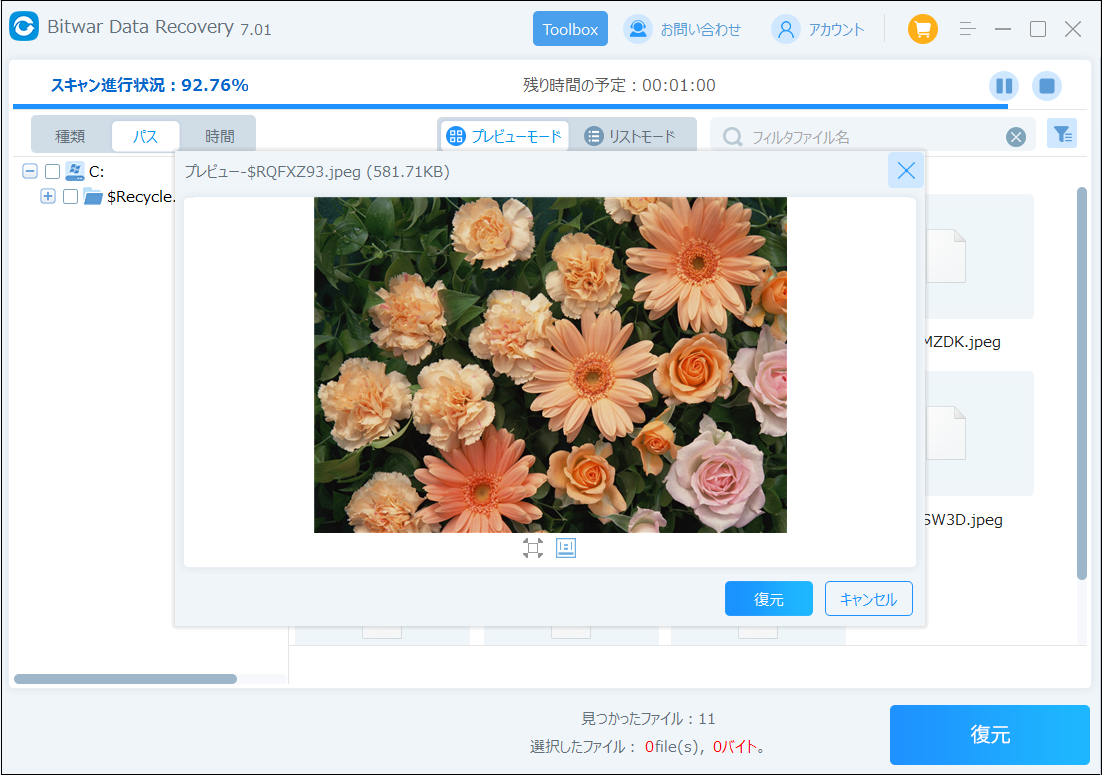
対処法2.ドライブエラーをチェックする
Windows標準搭載のディスクチェックユーティリティーは、ディスクエラーをチェックし、修復できます。一般に、HDDに不良セクタなどのエラーがあるときはWindowsは自動的にディスクチェックを要求するはずです。もし自動で行われない場合、以下の手順で手動で実行してみましょう。
ステップ1.エクスプローラからPCを開く→外付けHDDのアイコンを右クリックしてポップアップメニューに「プロパティ」を選択します。
ステップ2.ポップアップウインドウで「ツール」タブをクリックし→「エラーチェック」にある「チェック」ボタンをクリック選択します。
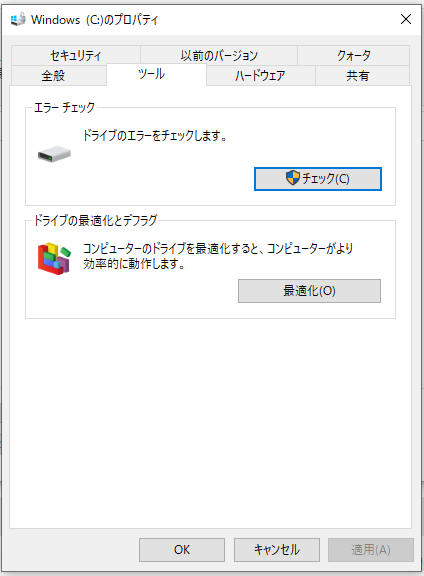
ステップ3.「ドライブのスキャン」をクリックしてドライブをチェック選択します。
ステップ4.エラーが見つかった場合、Windowsは再起動してエラーを修復すると表示選択します。
対処法3.CHKDSKを使用してエラーをチェック
まず、Windowsの内蔵ユーティリティCHKDSKを使ってフォーマットせずに「ドライブを使うにはフォーマットする必要があります」エラーを修正することができます。
ステップ 1. 「スタート」メニューで「cmd」を検索し、「cmd.exe」を管理者として実行します。
ステップ 2. 表示されたコマンドプロンプト画面で、「chkdsk f:/f」と入力してEnterキーを押します。(ここで「f」は問題のあるパーティションのドライブ文字です)。
CHKDSKによってこのプロセスを正常に実行してエラーを修復できるなら、コンピュータを再起動後、外付けハードディスクにいつものようにアクセスできるようになります。
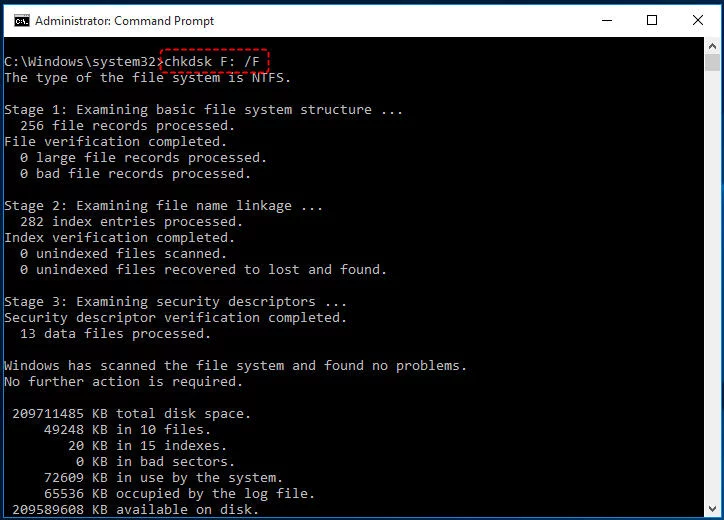
まとめ
「ドライブを使うにはフォーマットする必要があります」エラーまたはほかのシステムエラーが発生した場合、一番重要なことは記憶装置に保存されたデータ を救出することです。ドライブ内のデータを復元した後、必要に応じて上記の方法を試してみることをお勧めします。







